- Scoprire EaseUS
- Chi Siamo
- Recensioni & Premi
- Contatta EaseUS
- Rivenditore
- Affiliato
- Mio Conto
- Sconto Education
3 semplici modi per cambiare il colore del testo in PDF
Modificato da Anna 06/11/2025 PDF Editor | Soluzioni
Quando utilizzi un documento PDF, potresti riscontrare questi problemi:
- I colori del testo in un PDF sono diversi
- Ti occorre segnalare il testo con diversi colori
In questi casi, è una buona opzione cambiare il colore del testo in PDF. Tuttavia, potresti avere difficoltà a modificare il colore del carattere sul tuo computer senza gli strumenti giusti. Detto questo, qui ti offriremo alcuni suggerimenti su come modificare i colori del testo in PDF in modo da poter personalizzare i tuoi documenti come desideri. Continua a leggere per trovare il metodo giusto per te.
Parte 1. Come modificare il colore del testo in PDF con EaseUS PDF Editor
Sia che tu voglia modificare il testo, cambiare la dimensione del testo o il colore su Windows, puoi svolgere queste attività con un editor PDF versatile: EaseUS PDF Editor.
Questo editor PDF di Windows semplifica la modifica del testo nel PDF, ad esempio la modifica, la sostituzione, la copia, l'eliminazione e la rimozione del testo dal PDF. Inoltre, utilizzando questo software di modifica PDF, puoi trovare una miriade di strumenti di gestione PDF sotto lo stesso tetto che comporta la divisione, l'unione di pagine PDF e la crittografia dei file PDF.
Inoltre, è anche un eccellente convertitore PDF, che ti consente di convertire PDF in più di 10 formati o viceversa senza perdere i caratteri e la formattazione originali.
Altre caratteristiche fantastiche:
- Utilizzabile per diversi utenti
- Aggiungere filigrana al PDF o di proteggere con password i tuoi file
- La funzione OCR rende modificabile il PDF scansionato
- Comprimere il file PDF per la condivisione
Guida passo dopo passo su come modificare il colore del testo PDF su Windows:
Passaggio 1. Avvia EaseUS PDF Editor sul tuo PC. È quindi possibile importare il file PDF che si desidera modificare facendo clic sul pulsante "Apri file".

Passaggio 2. Seleziona l'opzione "Modifica" nella barra degli strumenti in alto a sinistra, quindi fai clic su "Modifica contenuto" e scegli "Colore font" nel menu a discesa.
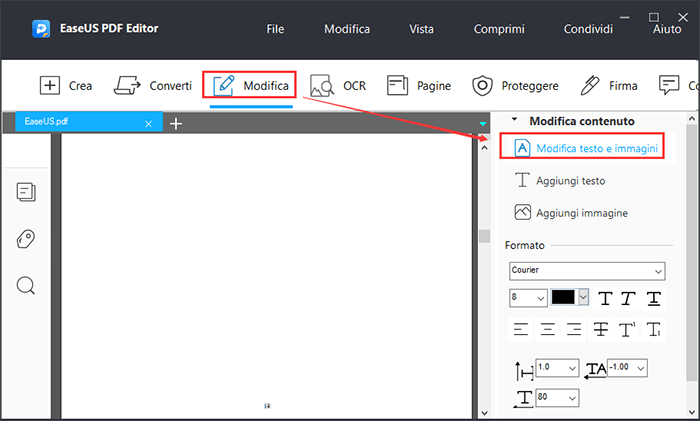
Passaggio 3. Trascina il mouse per selezionare il testo nel tuo PDF, quindi fai clic su "Colore font" per selezionare il colore desiderato.
Passaggio 4. Fai clic sul pulsante "File" e scegli "Salva" o "Salva con nome" per esportare il PDF modificato sul PC.
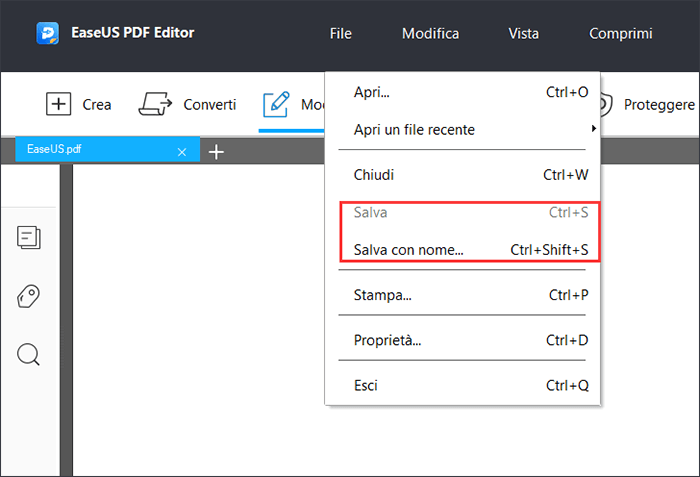
Parte 2. Come modificare il colore del testo in PDF utilizzando Adobe Acrobat
Un altro editor PDF su cui puoi contare è Adobe Acrobat. È uno dei software di editing PDF più popolari al mondo e può soddisfare quasi tutte le tue esigenze di editing PDF.
Quando si tratta di cambiare il colore del carattere su Windows e Mac, Adobe Acrobat può aiutarti a completare il lavoro senza sforzo. Segui semplicemente il tutorial qui sotto, imparerai come applicare un nuovo colore per il tuo testo PDF:
Passaggio 1. Apri il tuo documento PDF con Adobe Acrobat.
Passaggio 2. Una volta caricato, fai clic su "Strumenti" > "Modifica PDF" > "Modifica".
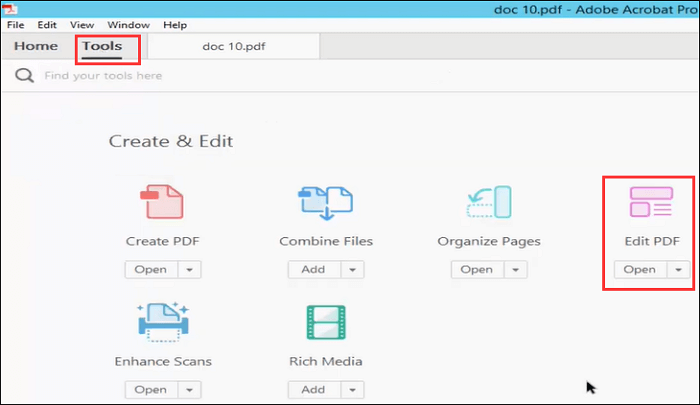
Passaggio 3. Seleziona il testo a cui desideri applicare un nuovo colore, quindi fai clic su "Colore" per scegliere il colore desiderato nel pannello Formato a destra. Oltre a ciò, puoi anche utilizzare alcune opzioni di formato avanzate, come l'interlinea, la spaziatura dei caratteri, il ridimensionamento orizzontale e la larghezza del tratto.
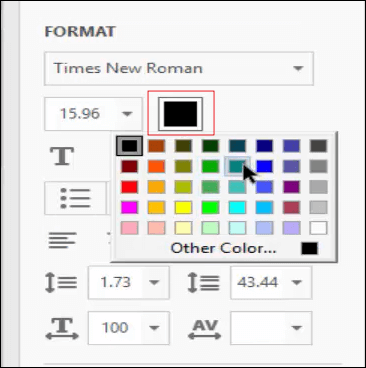
Passaggio 4. Al termine del processo di modifica, puoi salvare il file sul tuo computer.
Parte 3. Come cambiare il colore del testo in PDF online gratuitamente
Se non desideri scaricare o installare software sul tuo computer, puoi provare programmi di modifica PDF online come Sejda.
Sejda è uno strumento online versatile per modificare i tuoi file PDF. Con il suo aiuto, puoi modificare, firmare, unire, comprimere, ridimensionare i PDF senza installare alcun software. Inoltre, i file vengono caricati in modo sicuro tramite una connessione crittografata e, dopo aver modificato o convertito l'elaborazione, verranno eliminati definitivamente.
Diamo un'occhiata a come cambiare il colore dei caratteri online:
Passaggio 1. Vai al sito Web di Sejda e fai clic su "Carica file PDF" per importare il file PDF dal tuo computer. Se il tuo PDF è nel tuo Google Drive o Dropbox, puoi anche caricarlo direttamente nell'editor PDF di Sejda.
Passaggio 2. Seleziona il testo a cui desideri applicare un nuovo colore nel PDF, quindi fai clic su "Testo" > "Colore". Qui puoi scegliere il colore desiderato dall'ampia tavolozza.
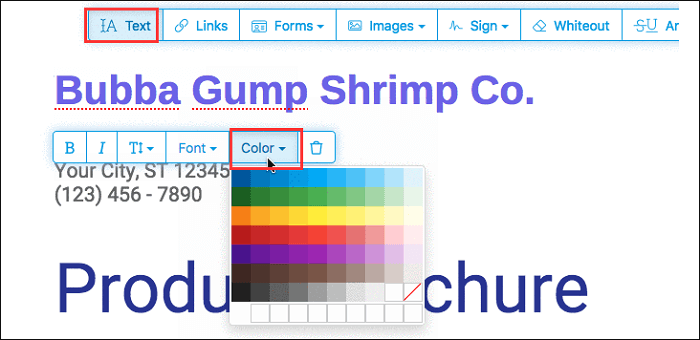
Passaggio 3. Al termine della modifica, fai clic su "Applica modifiche" e fai clic su "Download" per salvarlo.
Conclusioni
Che tu stia lavorando con un computer Windows o Mac, in questa pagina puoi trovare lo strumento giusto per cambiare il colore del tuo testo in PDF. Per gli utenti Windows, puoi provare EaseUS PDF Editor, poiché questo programma ti consente di creare un PDF, modificare, gestire e convertire file PDF con pochi clic e semplificare il tuo lavoro! Provalo ora!

![[2025] Le migliori soluzioni OCR per PDF gratuite per Windows e Mac?>](/images/en/video-editor/related-articles/37.jpg)

